Skola
Bildredigering: Skapa egna skuggor

Alla som gillar att skapa fotomontage ställs förr eller senare inför ”skuggproblemet”. Våra ögon är så tränade att vi omedelbart ser när skuggor och ljus inte överensstämmer. Skuggningen är en svår konst, som fordrar mycket övning. Här visar vi dig grundteknikerna som proffsen använder.
Ett av de enklaste sätten att se om ett foto är ett montage eller inte, är att studera skuggorna. Förmågan att kunna skapa trovärdiga skuggor är ofta det som skiljer den skicklige bildbehandlaren från nybörjaren. Vissa kan luta sig emot en medfödd talang, men för de flesta av oss krävs träning och framförallt kunskap. I det avseendet har en kreativ bildbehandlare mycket gemensamt med en illustratör – det krävs förståelse för hur skuggorna beter sig i naturen för att slutresultatet ska bli bra.
Dessa färdigheter kan komma väl till pass i många situationer, särskilt om du arbetar med montage av olika slag. När du klistrar in ett nytt objekt eller byter ut en bakgrund behöver du ofta matcha skuggorna efter de nya förutsättningarna.
Men kunskaper i skugglära är inte bara nyttiga för den som arbetar med montage. Samma tekniker kan utnyttjas när du med hjälp av olika skuggeffekter vill skapa en viss stämning i bilderna.
Studera de naturliga skuggorna
Den absolut viktigaste kunskapskällan för alla som sysslar med fotomontage är verkligheten. Genom att studera naturen omkring oss kan vi lära oss det mesta vi behöver för att skapa realistiska bilder i bildbehandlingsprogrammet. Världens bästa lärobok i ämnet kreativ bildbehandling är alltså gratis och tillgänglig för alla!
Ägna gärna tid åt att studera hur skuggorna i din omgivning beter sig. Hur påverkas de av tiden på dygnet? Är de lika skarpa/suddiga överallt? Vad skiljer skuggor som kastas av solljus respektive lampljus från varandra? Vad händer om det är en vinklad vägg bakom ett belyst objekt?
Eftersom ljus och skuggor är ett så komplext område kommer du att ställas inför väldigt skiftande uppgifter och det finns inga ”magiska formler” som alltid fungerar. Tanken med den här artikeln är att du ska bli bättre rustad för arbetet med skuggor i Photoshop. Vi visar dig verktygen som är bra att ha i verktygslådan. När du väl behärskar grundteknikerna kan du ta dig an specialfallen och utveckla dina färdigheter.
STEG 1 – Bestäm ljuskällans karaktär och placering
Eftermiddagssol eller kvällssol, spotlight eller lysrör, blixt eller inte blixt – olika typer av ljuskällor ger upphov till väldigt olika typer av skuggor. Det första steget i alla projekt som involverar skapandet av nya skuggor är därför att avgöra vilken typ av ljuskälla det är frågan om. Speciellt måste du bestämma om motivet är belyst med direkt eller diffust ljus.

Direkt ljus skapar skarpa skuggor.
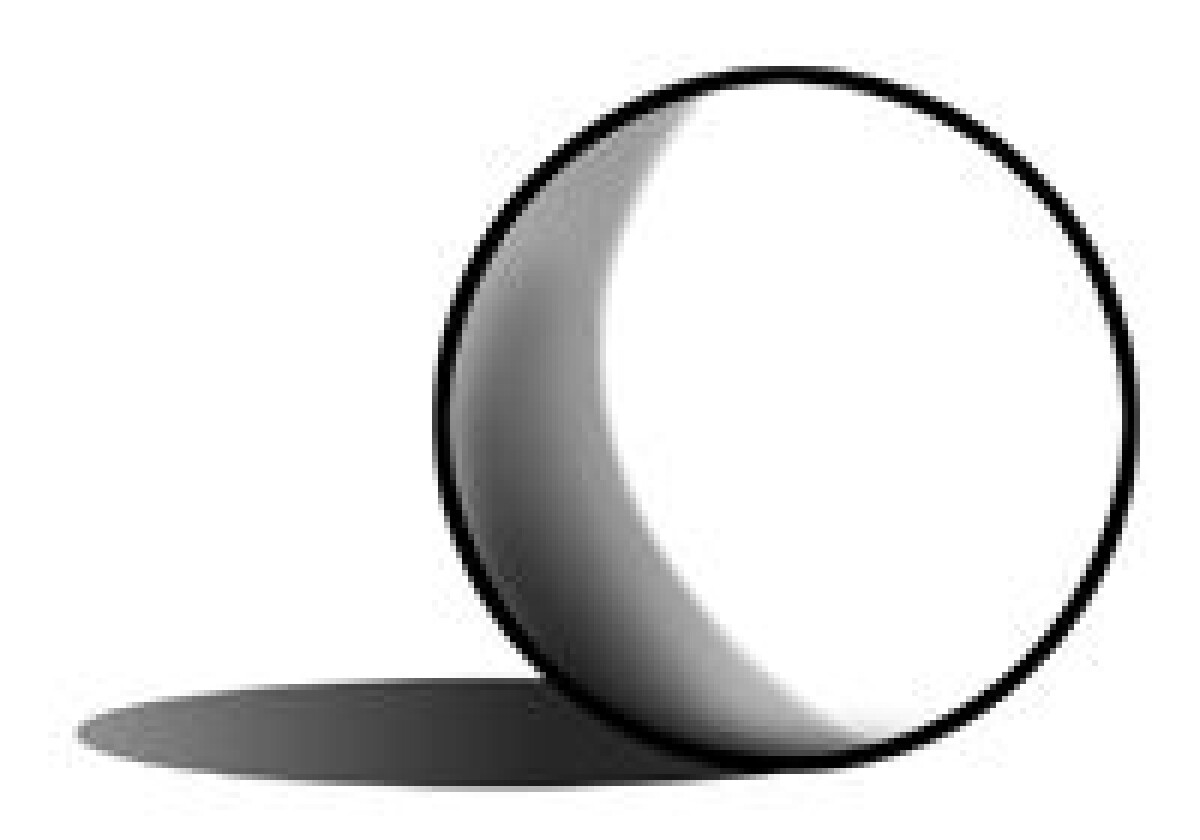
Diffust ljus skapar mjuka skuggor.
En spotlight riktad direkt mot föremålet eller en fast kamerablixt är exempel på direkt ljus. Diffust ljus uppkommer bland annat utomhus en mulen dag eller skapas i fotostudion med hjälp reflektorer och liknande. Direkt ljus ger upphov till hårda, skarpa skuggor, medan det diffusa ljuset gör skuggorna mjukare och mer diskreta.
Minst lika viktigt som ljuskällans egenskaper är dess placering. Om du inte vet varifrån ljuset kommer är det förstås omöjligt att skapa realistiska skuggor. Lyckligtvis är det ofta ganska enkelt att åtminstone skaffa sig en grov uppfattning om varifrån ljuset kommer. Särskilt om det bara finns en huvudsaklig ljuskälla som dominerar.
Arbetar du med fotomontage är det som regel bakgrundsbilden som bestämmer skuggornas utseende och alla inklippta objekt måste manipuleras för att matcha omgivningen. Studera därför bakgrunden noga och fundera över vad som karaktäriserar de befintliga skuggorna.
För att fastställa riktningen kan du också ta hjälp av högdagrarna. Titta efter vilken sida av föremålen i bilden som är ljusast.
Ta gärna för vana att rita ut hjälplinjer som visar ljusriktningen i bilden. Genom att förbinda punkter på vissa föremål med motsvarande punkter på skuggorna får du bra information om hur ljuset faller. Dessa hjälplinjer kan ofta underlätta arbetet avsevärt senare.Om solen är den huvudsakliga ljuskällan kan du, med hjälp av det stora avståndet, anta att ljusstrålarna är parallella. Om ljuskällan är närmare kameran måste du ta större hänsyn till perspektiv och gränspunkter. I båda fallen har du stöd av dina hjälplinjer.
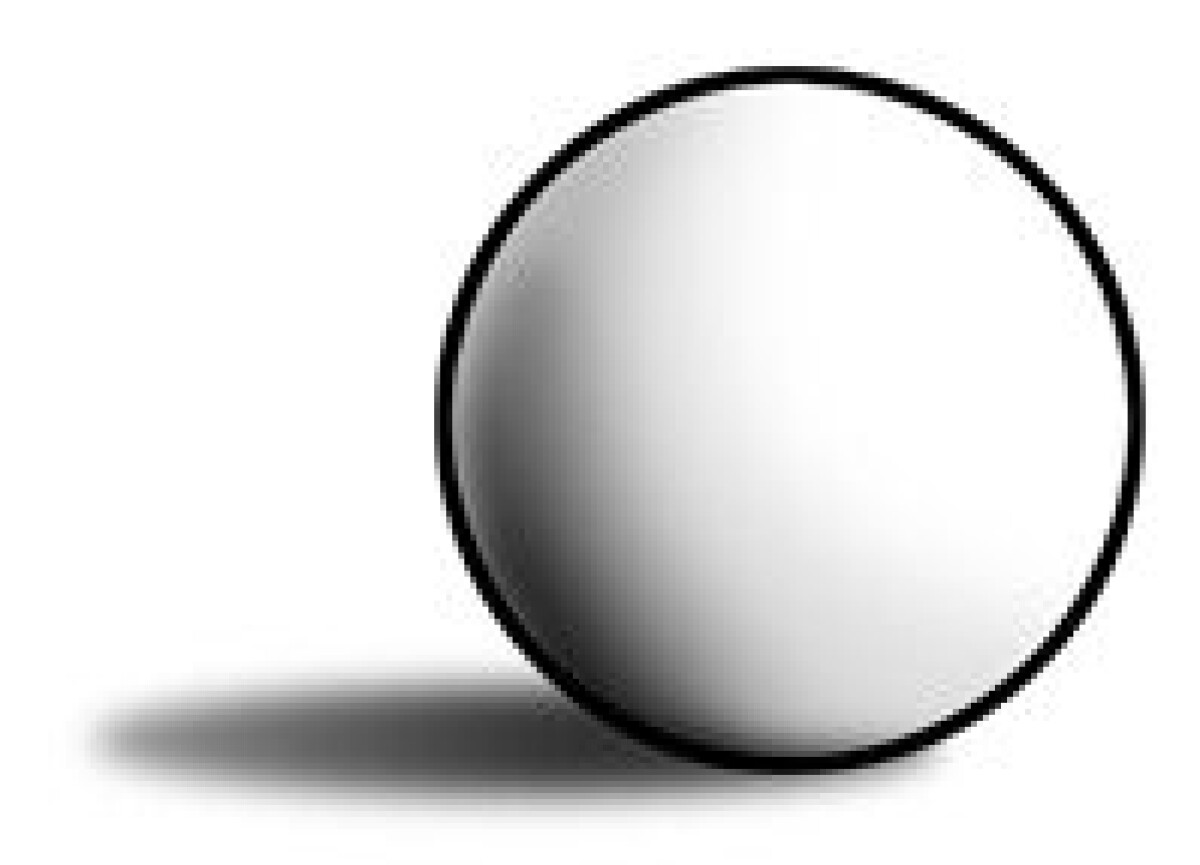
STEG 2 – Slagskuggor
Den skugga som ett föremål kastar på omgivningen kallas slagskugga. Vi ska börja med att skapa den enklaste formen av slagskugga.
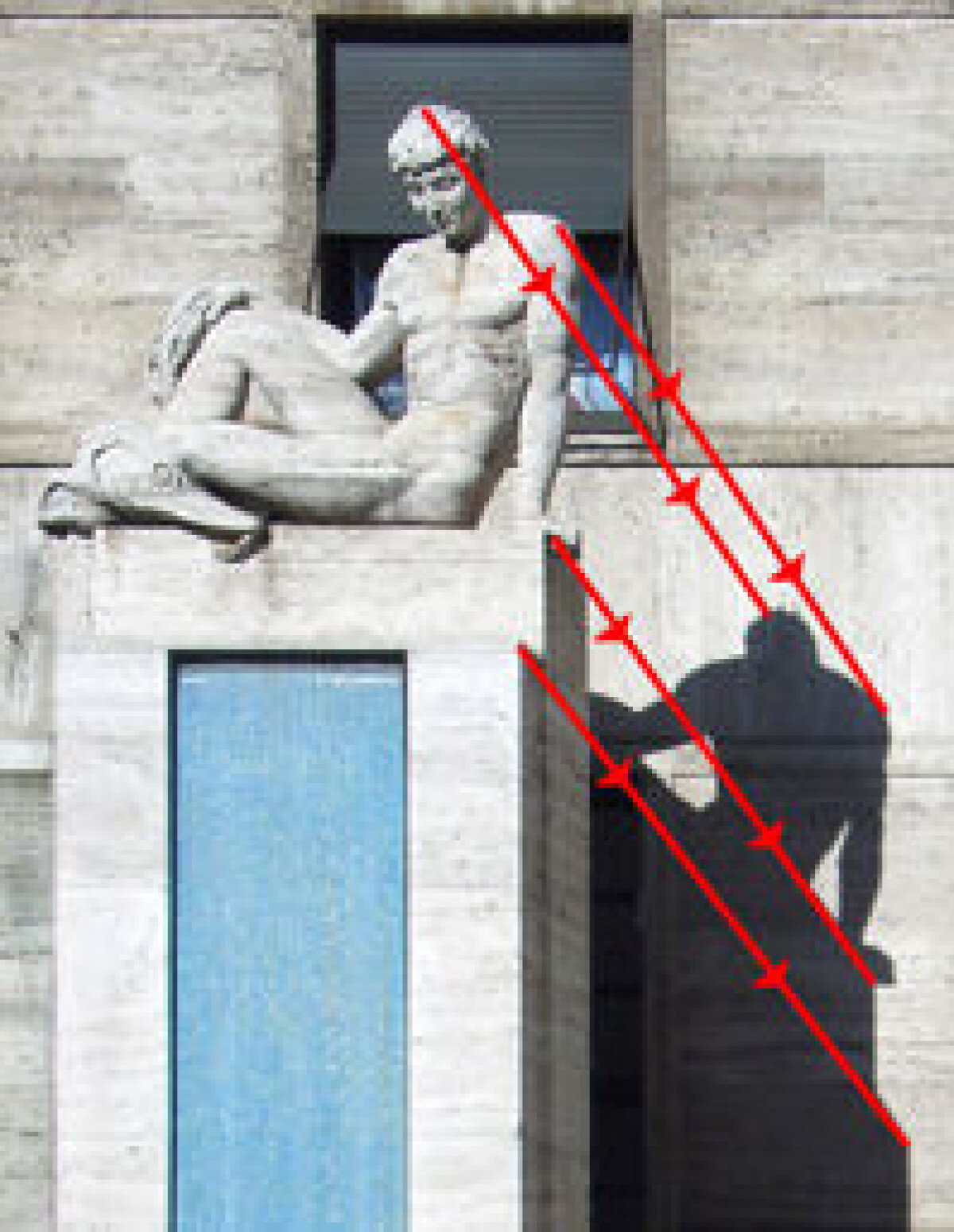
VÅR UTGÅNGSBILD
En enkel slagskugga
Muggen med de två tandborstarna har frilagts och placerats på ett eget lager ovanför en enkel bakgrund. För att skapa skuggan gör du först en kopia av tandborstlagret. Det undre av de båda lagren döper du till ”skugga” eller något liknande.

Markera därefter skugglagret och gör alla pixlar svarta. För att åstadkomma det kan du till exempel dra ner lagrets intensitet/kontrast helt och hållet, justera lagrets nivåer, eller helt enkelt markera pixlarna och fylla med svart färg.
När skuggan väl är svart är det dags att deformera den tills den antar rätt form och position. Det gör du enklast med hjälp av redigera > omforma > förvrängning. Genom att dra i de enskilda handtagen kan du få precis den form du önskar.
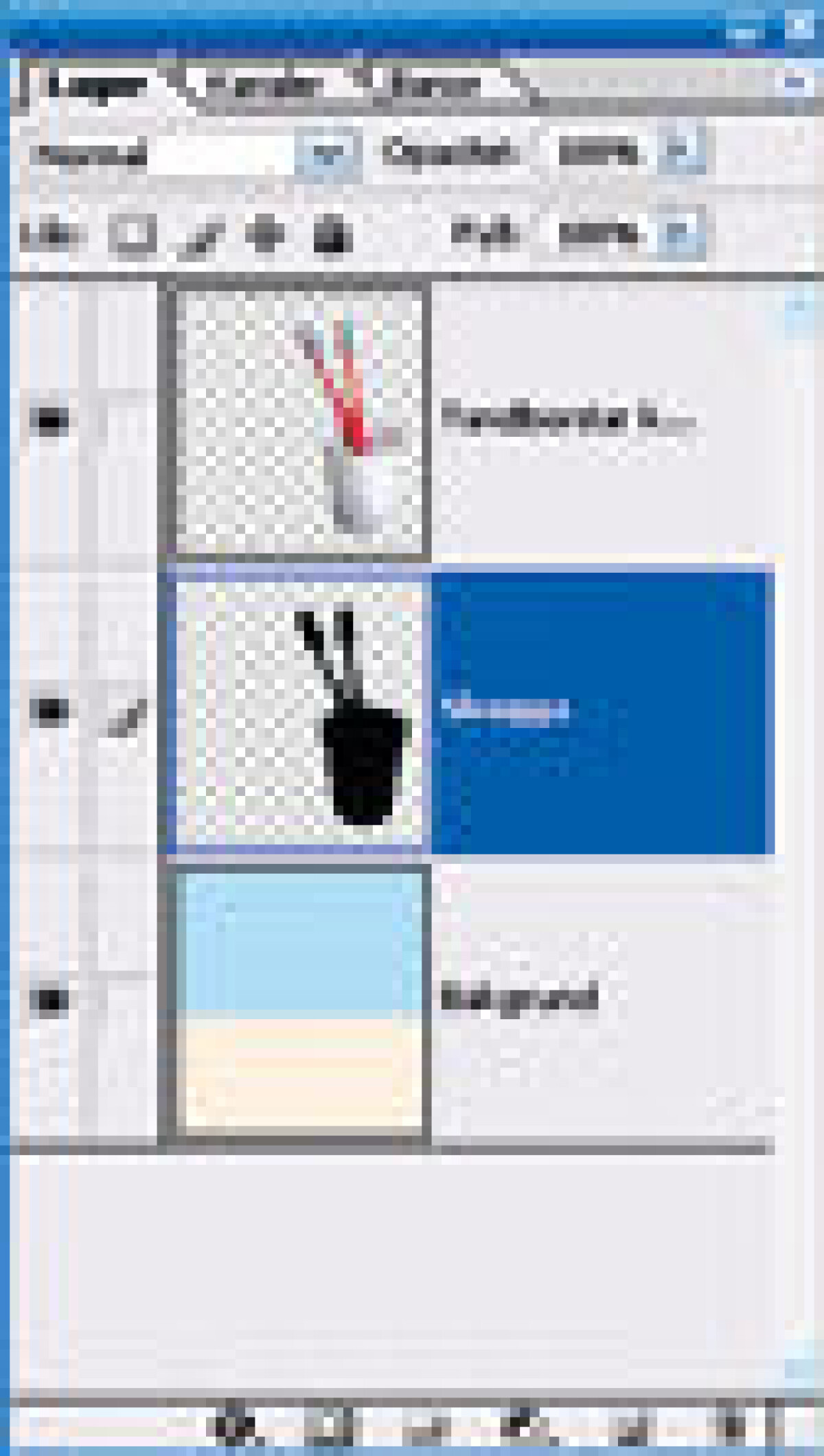
Förvräng skuggan tills den antar rätt position och färg.
Gör skuggan ljusare och suddigare
I verkligheten är ingen skugga 100% skarp och heltäckande eftersom all belysning innehåller ett visst mått av diffust ljus. Nästa steg är därför att göra skuggan suddigare och ljusare.
Genom att dra ner opaciteten för skugglagret gör du enkelt skuggan mindre heltäckande. Suddigheten fixar du via gaussisk oskärpa som du hittar under filter > oskärpa. Ju diffusare ljus du vill efterhärma, desto större oskärperadie väljer du.

Använd övertoningsmarkering för ett mer realistiskt resultat
Studerar du verkliga skuggor ser du att suddigheten och ljusheten ofta ökar ju längre bort från föremålet du kommer. Fenomenet är särskilt tydligt om skuggorna är långa och utdragna. Ett sätt att ta hänsyn till detta är att lägga på oskärpan innan du deformerar skuggan. På så sätt hamnar den mesta suddigheten automatiskt i skuggans ytterdelar. Här ska vi dock använda en metod som utnyttjar en så kallad övertoningsmarkering.

Växla till Photoshops snabbmaskläge genom att trycka på Q på tangentbordet. Tryck också D för att försäkra dig om att du har svart och vit som för- och bakgrundsfärg. Välj därefter övertoningsverktyget och dra en linje från skuggans bas ut mot toppen.
När du sedan lämnar snabbmaskläget har du en markering som gradvis avtar längs med skuggan. Om du nu, precis som tidigare, lägger på gaussisk oskärpa blir skuggan mer och mer oskarp ju längre ut du kommer. Behåll markeringen och ljusa upp skuggans ytterdel med valfri metod - exempelvis kurvor, nivåer eller intensitet/kontrast. Samtliga av dessa funktioner hittar du under bild > justeringar. Är du van vid att använda lagermasker kan du istället lägga övertoningen som en lagermask och låta opaciteten avta med avståndet istället.
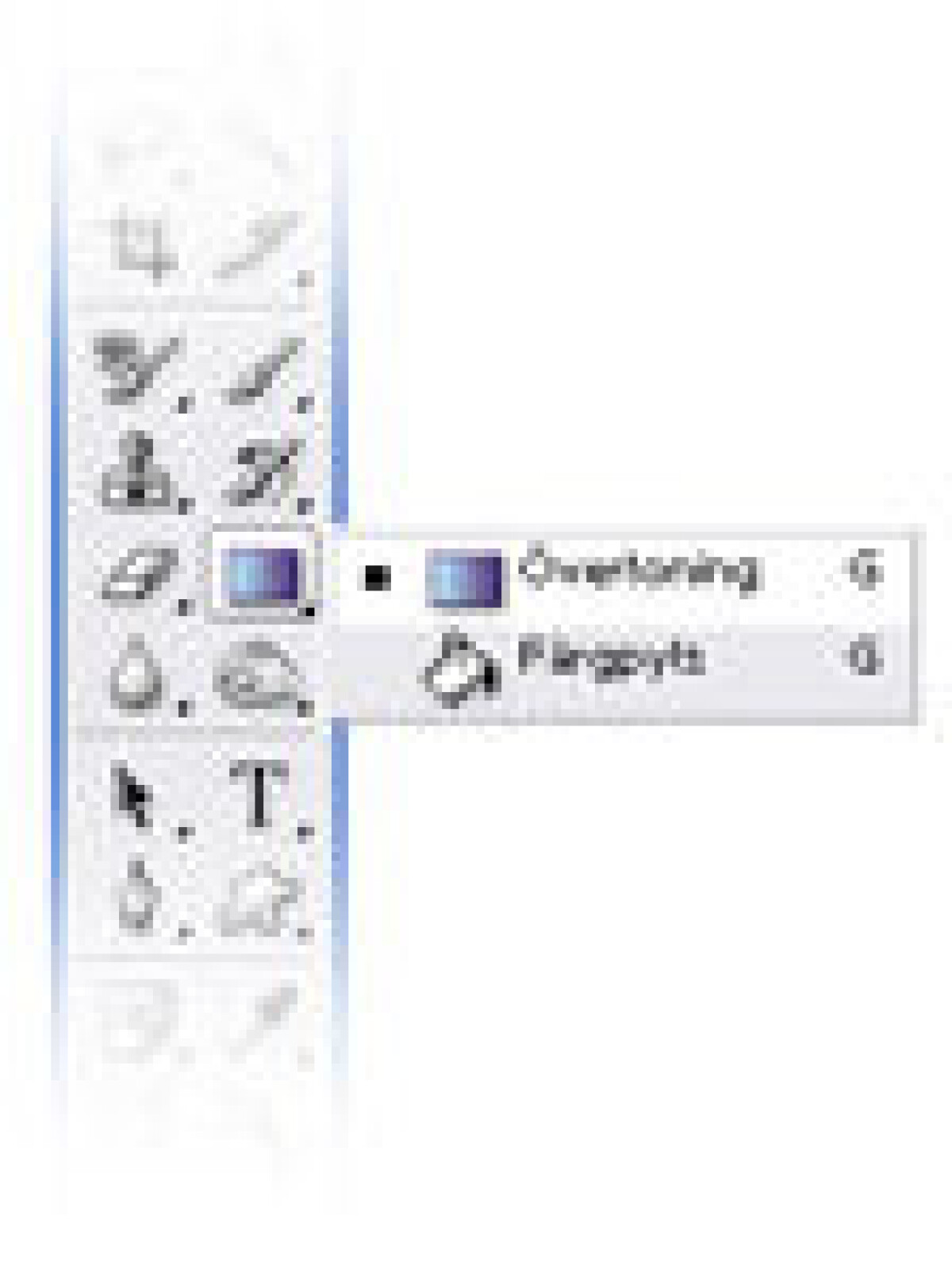
Genom attlåta suddigheten och ljusheten öka med avståndet kan skuggan bli mer realistisk.
Som avslutning kan du dra ner skuggans lageropacitet om den fortfarande känns för mörk vid basen.
Låt skuggan samverka med underlaget
Ett problem som kan göra sig påmint när du har ljusat upp skuggans ytterdelar är att färgen inte överensstämmer med underlaget. En verklig skugga gör ju underlaget ljusare och mörkare och den svarta skuggan vi har använt oss av fungerar egentligen bara på ett väldigt ljust underlag. Om underlaget har textur blir problemet ännu tydligare. En svart skugga med minskad lageropacitet lägger sig då som ett grått filter och ger ett orealistiskt resultat.

Genom att sätta skugglagrets blandningsläge till multiplicera får du ett mycket bättre resultat, speciellt om underlaget har textur.
Ett sätt som fungerar i de flesta fall för att råda bot på detta är att sätta skugglagrets blandningsläge till ”multiplicera”. På så sätt samverkar skuggan med underlaget och slutresultatet blir betydligt bättre.
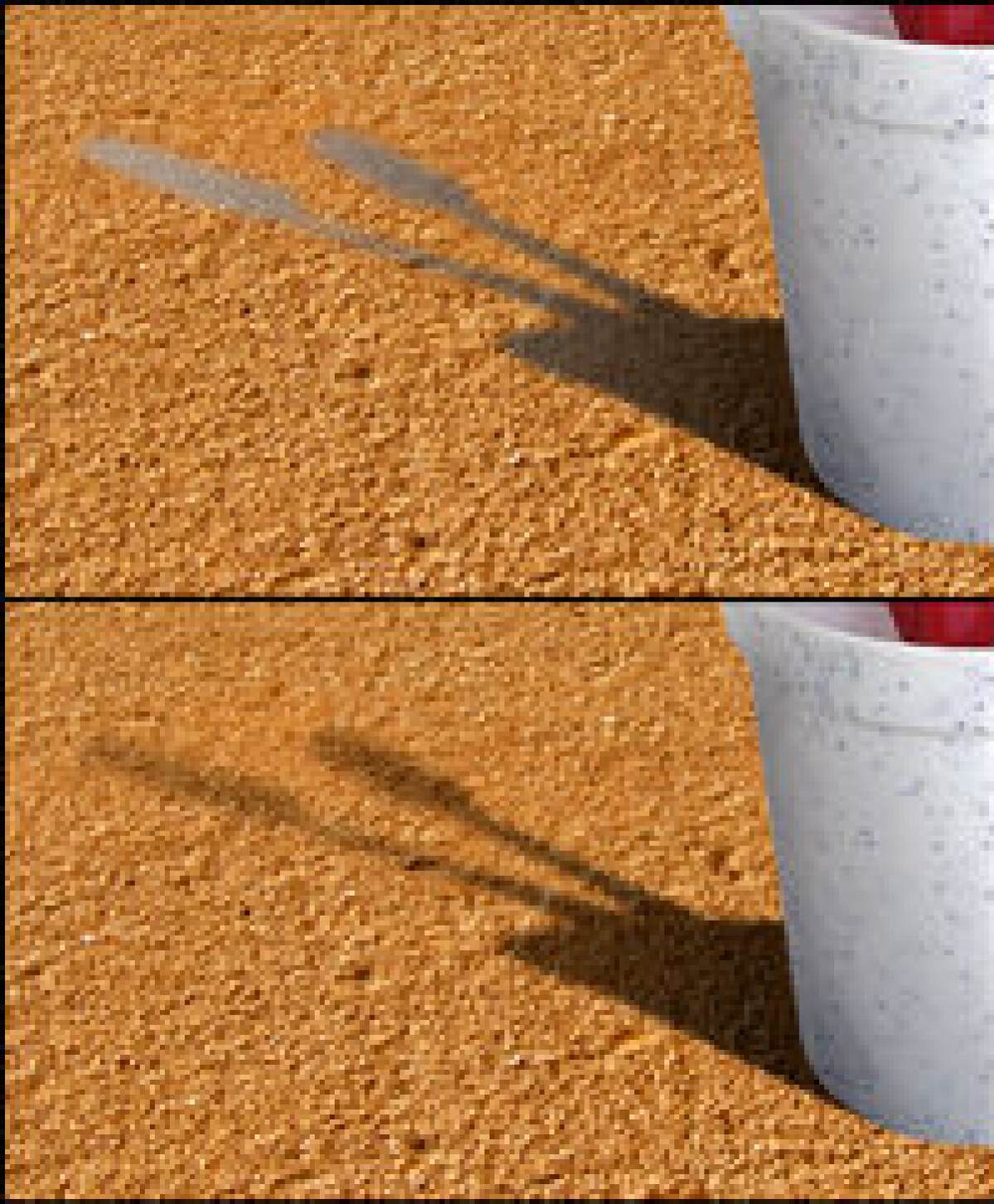
Ibland räcker det dock inte med att ändra lagrets blandningsläge. Skuggan kan fortfarande kännas för färglös och grådassig. Då måste du istället färga skuggan manuellt via bild > justeringar > nyans/mättnad. Se till att kryssa i rutan ”färga” och använd de tre reglagen för att hitta lämplig färg.
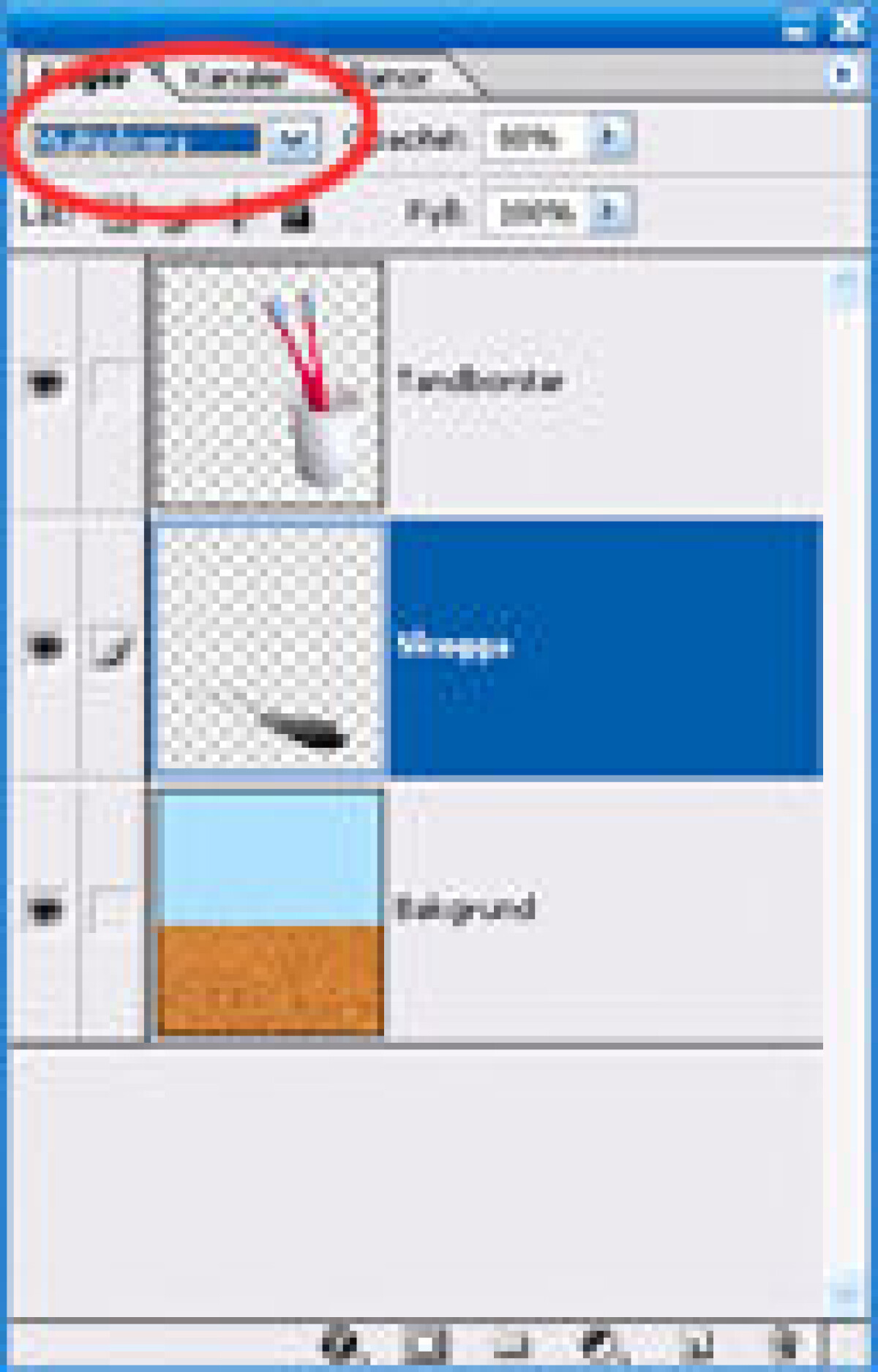
Kryssa i rutan "färga" och använd reglagen för att ändra på skuggan.
SNABBGUIDE NÄR DU SKAPAR SLAGSKUGGOR
1. Gör en kopia av lagret
2. Gör pixlarna svarta på det undre lagret
3. Förvräng skuggan till rätt form och position
4. Skapa en övertoningsmarkering
5. Gör skuggan ljusare och suddigare
6. Sätt skugglagrets blandingsläge till multiplicera
7. Minska lageropaciteten
STEG 3 – Självskuggning
Självskuggor är de skuggor som uppstår på själva objektet och utan dem kommer alla föremål se inklippta ut, även om du har fått till en perfekt slagskugga. Den sista delen visar dig två olika tekniker att åstadkomma bra självskuggning.
Multipliceringslager
En snabbmetod för att skugga olika objekt är att använda ett multipliceringslager. Tekniken kräver att föremålet du vill skugga är frilagt på ett eget lager.
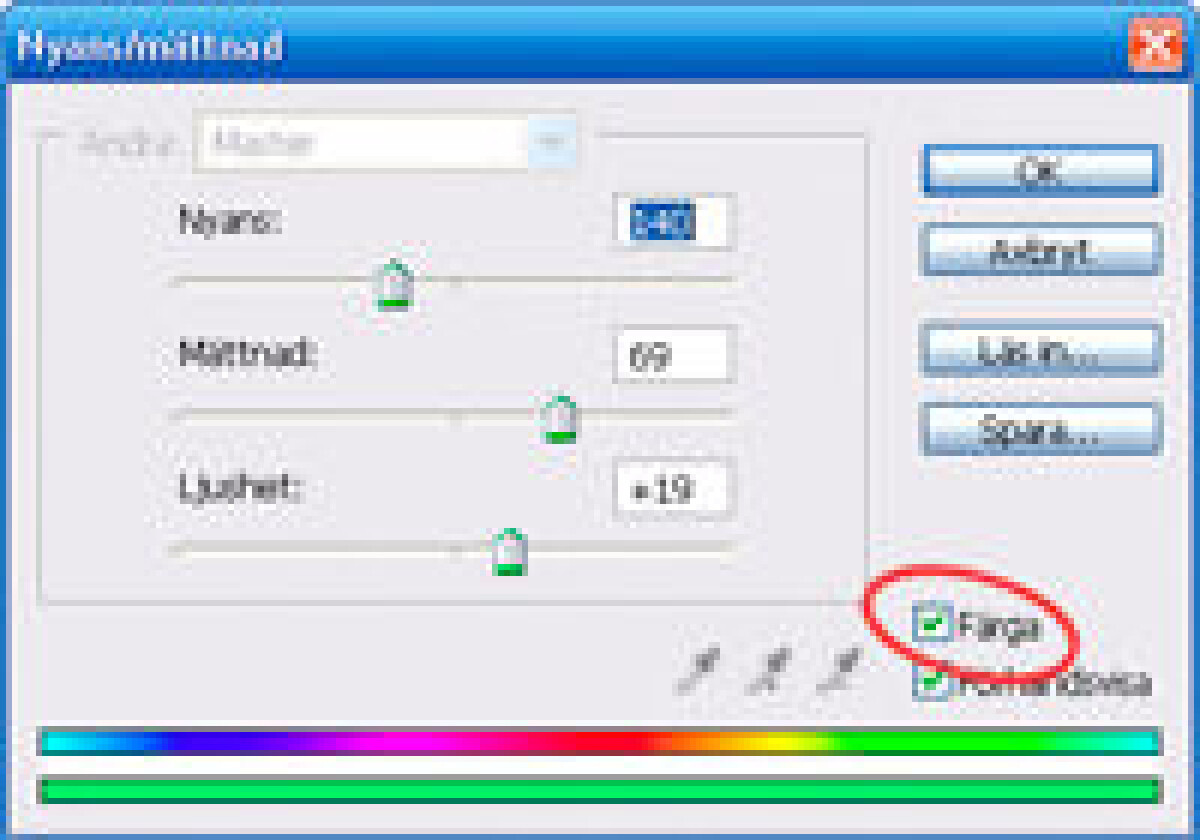
När du skapar en urklippsmask får lagerbilden en liten pil som pekar mot baslagret.
Skapa först ett tomt lager ovanför objektet du vill skugga och sätt blandningsläget till ”multiplicera”. Med det tomma lagret markerat väljer du sedan lager > skapa urklippsmask.
Om du har gjort rätt får lagret en liten pil bredvid sig i lagerpanelen.
De två lagren bildar nu en urklippsgrupp. Det understa lagret kallas baslager och bestämmer hur pixlar visas. Det innebär att allting du utför på det tomma lagret enbart kommer att synas där baslagret har pixlar.
Själva skuggningen målar du för hand på det tomma lagret med en riktigt stor och mjuk pensel. Måla med långa svepande drag, strax utanför objektet du vill skugga. Du behöver alltså inte vara särskilt noggrann. Urklippsmasken ser ju till att skuggan bara syns på själva objektet!

Genom att måla med föremålets färg på ett multipliceringslager skapar du snabbt och enkelt en skuggning.
Färgen är viktig
Färgen du skuggar med är avgörande. Svart färg på ett färgat föremål ger sällan ett bra resultat. Ta därför för vana att alltid plocka upp en färg från objektet med hjälp av pipettverktyget. Om du, som i det här exemplet, skuggar ett päron hämtar du alltså en grön färg från någon punkt på päronet. Trots att det är en skugga du ska måla, behöver inte färgen vara mörkare än objektfärgen eftersom blandningsläget sköter nedmörkningen automatiskt. Tycker du att effekten blir för framträdande drar du som vanligt ner skugglagrets opacitet en aning.
Den här tekniken fungerar främst på objekt som är någorlunda enfärgade, till exempel frukter, växter, prydnadsföremål och ansikten.
Skugga och efterbelys
En annan vanlig teknik för självskuggning är att använda verktygen skugga och efterbelys. Med dessa verktyg kan du direkt måla dit både skuggor och högdagrar på dina objekt.
Tvärtemot vad man kanske kan tro används skuggaverktyget för att ljusa upp och efterbelysverktyget för att mörka ner. För att kunna utnyttja verktygens fulla potential måste du vara väl förtrogen med verktygsinställningarna för område och exponering.

Inställningarna för område och exponering bestämmer vad som händer när du använder verktygen.
Området avgör vilken typ av pixlar som ska påverkas och exponering hur mycket effekten ska slå igenom. Det bästa är att experimentera en hel del tills du fått en känsla för de olika alternativen. En bra utgångspunkt brukar vara att sätta området till ”mellantoner” och exponeringen till ungefär 50%.
Med en mjuk pensel och långa svepande drag kan du sedan måla skuggorna direkt på objektet med efterbelysverktyget. Om du först gör en kopia av lagret riskerar du inte att förstöra ursprungsbilden och kan dessutom minska lageropaciteten om skuggningen blir alltför framträdande. På samma sätt kan du måla högdagrar med skuggaverktyget. Tekniken kräver lite känsla och konstnärlig talang, men erbjuder också stor frihet och bra kontroll.
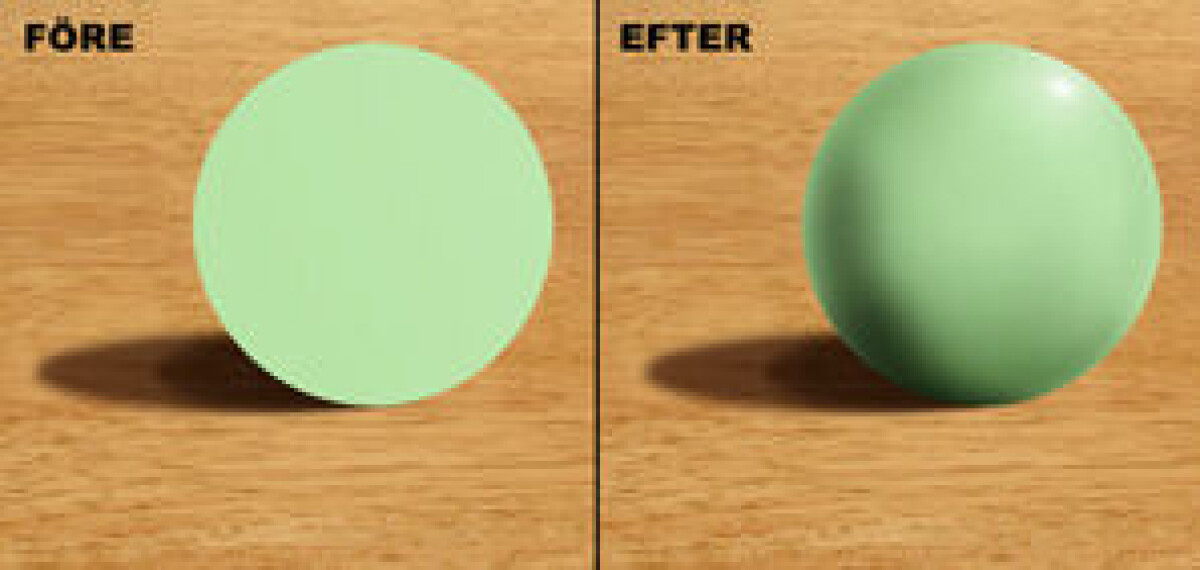
3D-känslan kan ökas dramatiskt om skuggningen är väl genomförd.
Studera verkligheten!
Det svåraste momentet under självskuggningen är att veta hur man ska måla för att få ett realistiskt resultat. Återigen är det väldigt viktigt att studera verkligheten. Några iakttagelser du kan göra är:
1. Underlaget reflekteras ofta i föremålet och bildar en ljus kant längs sidan som är mest skuggad. Missar du den detaljen kan föremålet upplevas platt.
2. Även slagskuggan reflekteras på objektet. Föremålet bör därför ha en diffus återspegling av slagskuggan.
3. För att undvika att föremål svävar behöver du lägga till en så kallad ankarskugga. En ankarskugga är ett väldigt mörkt område precis där föremålet tangerar underlaget.
4. Slagskuggan kan ibland ha en tydlig kärnskugga, det vill säga ett mörkare parti dit de reflekterande ljusstrålarna inte når fram i samma utsträckning.
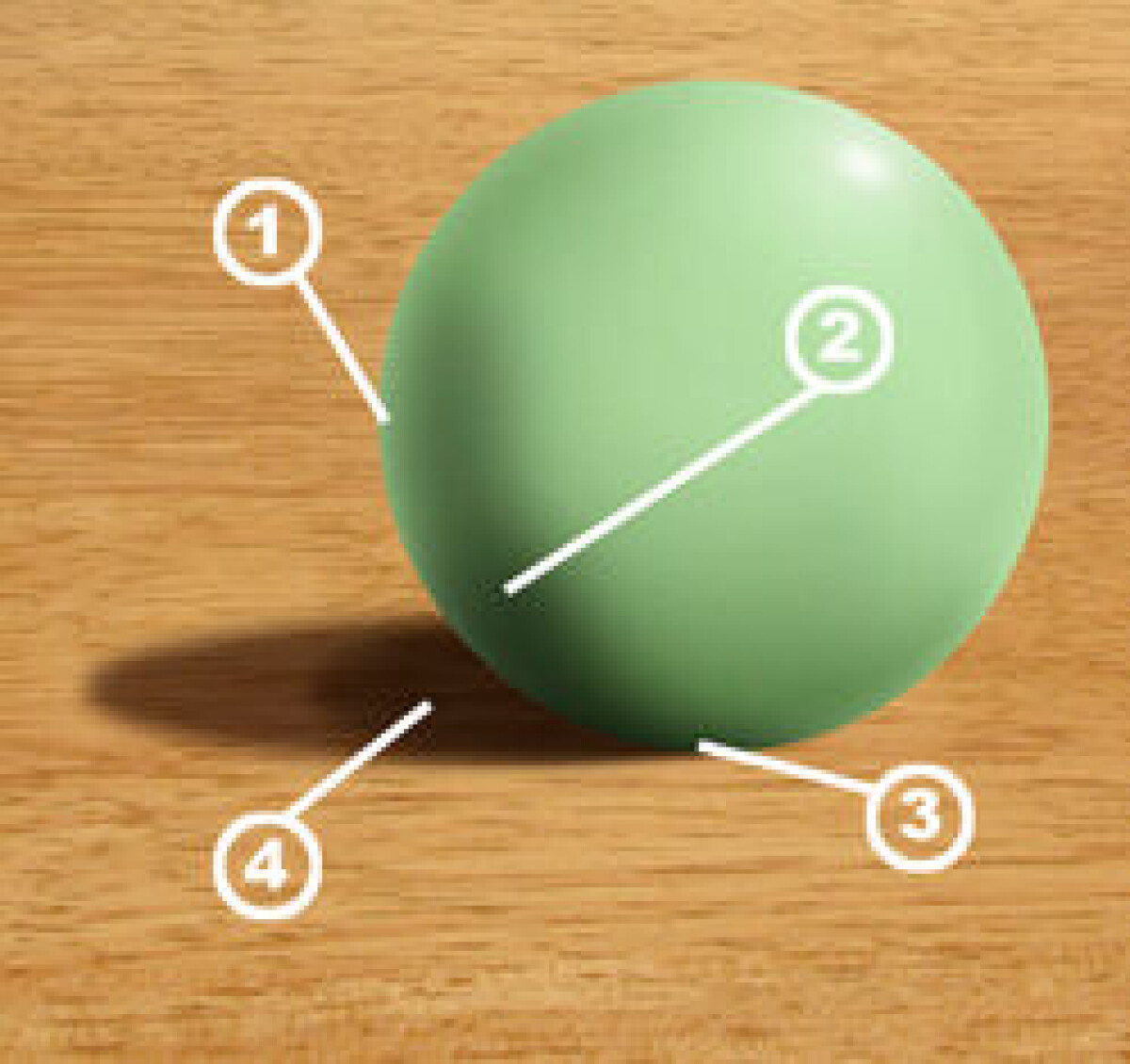
ETT VERKLIGT EXEMPEL
Som avslutning ska vi titta på ett verkligt exempel och se hur dessa tekniker kan användas för att placera en golfbag på en tom golfgreen.
Bakgrundsbilden innehåller tursamt nog befintliga skuggor som kan användas som riktmärke. Skapa därför ett nytt lager och dra ett antal hjälplinjer med Photoshops linjeverktyg.
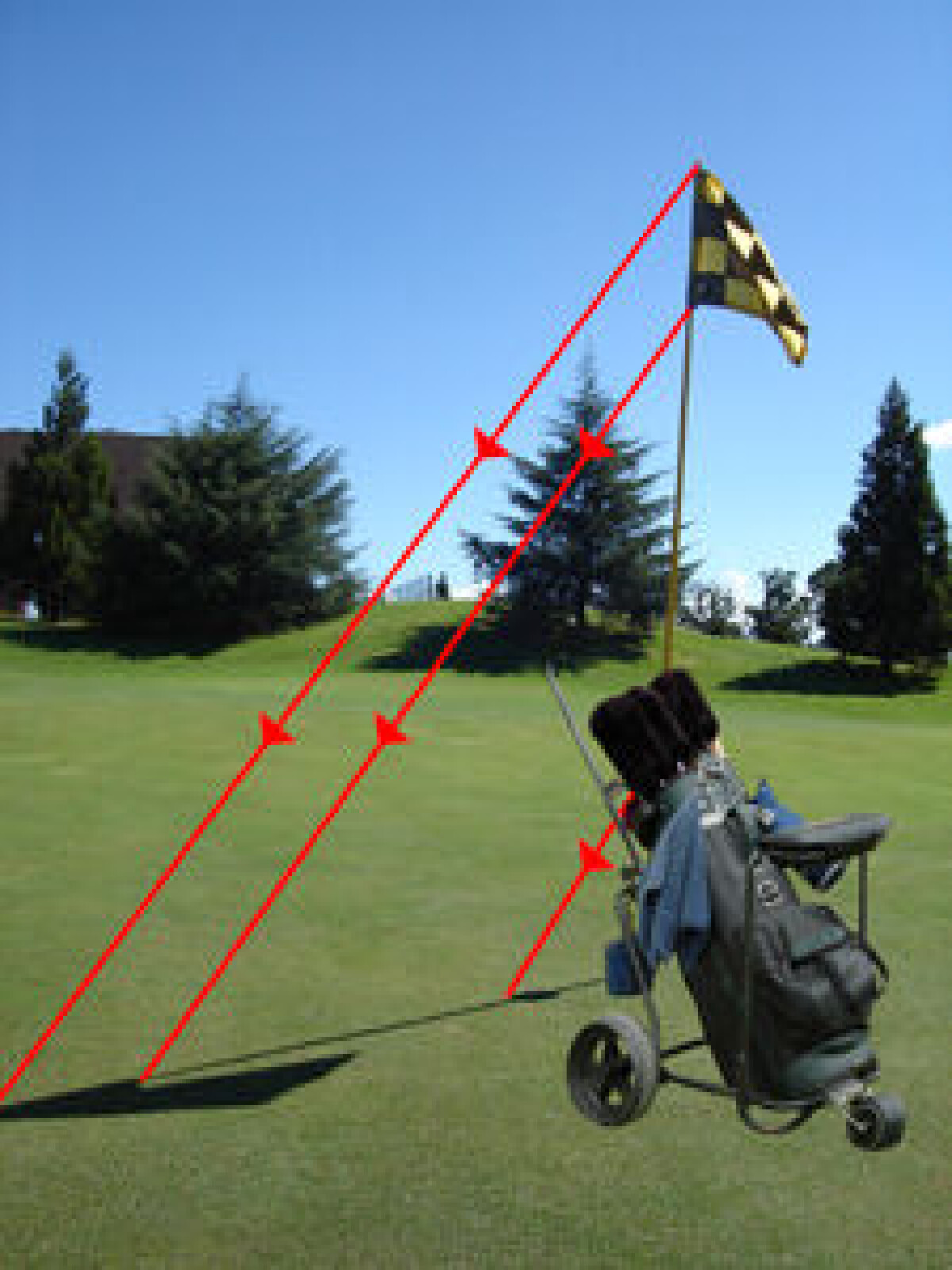
Ljuskällan i det här fallet består av solen. För att göra det enkelt för dig kan du anta att solstrålarna faller parallellt.
När du väl har skapat skugglagret genom att göra en svart kopia av golfbagen återvänder du till dina hjälplinjer. Eftersom du målade linjerna på ett eget lager kan du enkelt flytta dem så att de tangerar golfbagens ytterkanter. På så sätt får du punkter som talar om hur skuggan ska placeras. Markera ett par av dessa punkter på något sätt, antingen direkt på hjälplinjerna eller på ett eget lager.
Förvräng sedan skugglagret enligt dina hjälppunkter.
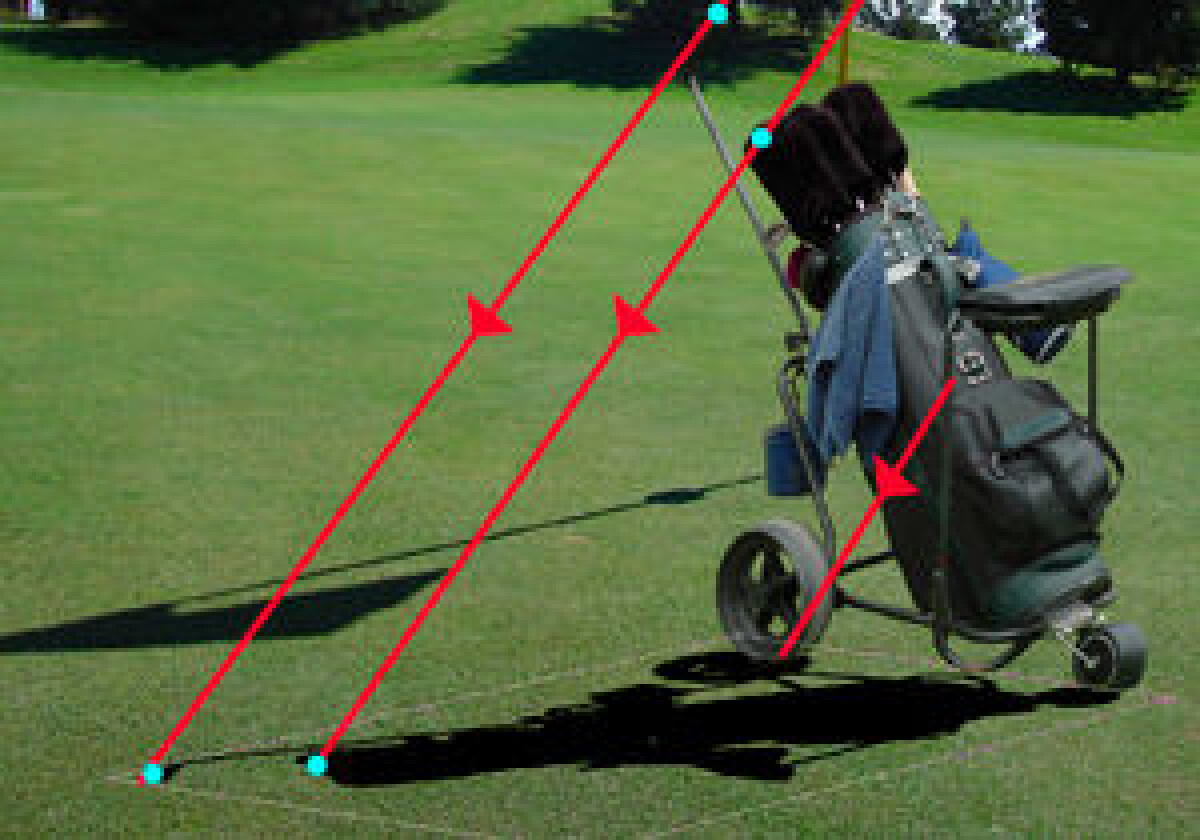
I det här fallet står solen ganska högt på himlen vilket gör skuggorna i bakgrundsbilden skarpa och mörka. Här bör du alltså vara ganska försiktig med den gaussiska oskärpan och minskningen av lageropaciteten. Flaggans skugga är något skarpare nära hålet så vill du vara noga gör du en övertoningsmarkering innan du lägger på oskärpan.
Om du tittar noga kan du också se att flaggans skugga antar en blågrön färg. Att sätta skugglagrets blandningsläge till multiplicera hjälper en del, men för att nå ända fram justerar du nyans/mättnad. Se till att rutan ”färga” är ikryssad och använd reglagen för att experimentera dig fram till rätt färgnyans.
Därmed är slagskuggan klar, men ännu återstår självskuggningen. I nuläget är den sida av golfbagen som vetter mot skuggan för ljus.
Enklast i det här fallet är att använda verktygen skugga och efterbelys. Variera område och exponering och mörka först ner golfbagens vänstersida med efterbelysverktyget. Därefter förstärker du på liknande sätt högdagrarna längs den högra konturen med skuggaverktyget.

Skuggan är inte perfekt, men vid en första anblick är det inte många som ser att bilden är manipulerad.
I just det här fallet hade vi hjälp av de befintliga skuggorna, men många gånger måste du skapa skuggorna helt på egen hand och då finns det inga genvägar. Det är övning, övning, övning som gäller.
Lycka till!












